خطوات استعادة النظام في ويندوز 11

إذا كنت تواجه أخطاء أو أعطال، اتبع الخطوات لاستعادة النظام في ويندوز 11 لإرجاع جهازك إلى إصدار سابق.

هل كنت تعلم أن تأثيرات استوديو ويندوز 11 متاحة لجميع مكالمات الفيديو، بغض النظر عن التطبيق الذي تستخدمه؟ يسمح لك تأثيرات استوديو ويندوز بضبط شكل مظهرك أثناء مكالمات الفيديو والتأكد من أنك دائمًا في منتصف الشاشة. يمكن أن تجعل التأثيرات أيضًا مظهرك أكثر تركيزًا وانتباهًا، أو تساعد في زيادة خصوصيتك - مثالي إذا كنت تعمل من المنزل. إليك كيفية إعداد تأثيرات استوديو ويندوز وبعض من أفضل الميزات لاستخدامها على تطبيقات مكالمات الفيديو مثل Teams وZoom.
المحتويات
الخطوة 1: اكتب إعدادات في شريط البحث الخاص بك وانقر على فتح أسفل أيقونة الإعدادات - إنها تبدو مثل الترس.
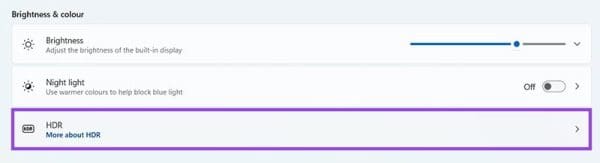
الخطوة 2: انقر على بلوتوث والأجهزة، ثم الكاميرات، ثم انقر فوق الكاميرا الأمامية الخاصة بك لفتح الصفحة كما هو موضح أدناه. يمكنك الآن رؤية التأثيرات المختلفة التي يمكنك استخدامها أثناء مكالمات الفيديو، والتي سنشرحها في الأقسام التالية.
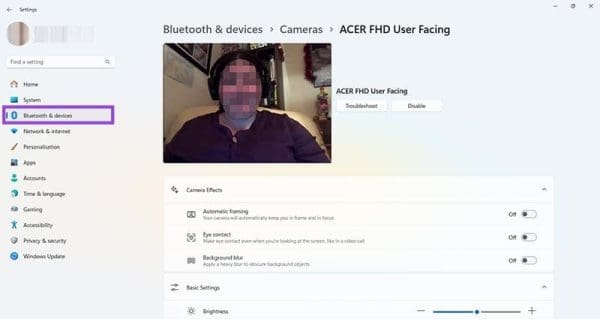
الخطوة 1: قم بتشغيل التأطير التلقائي مع زر التبديل العلوي في شاشة إعدادات الكاميرا الخاصة بك.
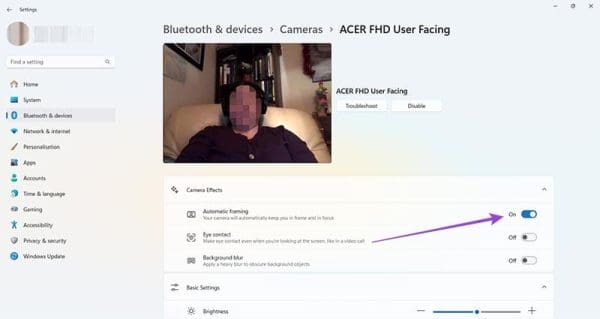
الخطوة 2: افتح تطبيق الكاميرا الخاص بك أو ابدأ مكالمة فيديو باستخدام Teams أو Zoom أو تطبيق مماثل. سترى بسرعة أن الكاميرا قد قامت بالتقريب قليلاً وتغيير الموقع، وستستمر في القيام بذلك للتأكد من أنك دائمًا مرئي للمتصلين الآخرين.
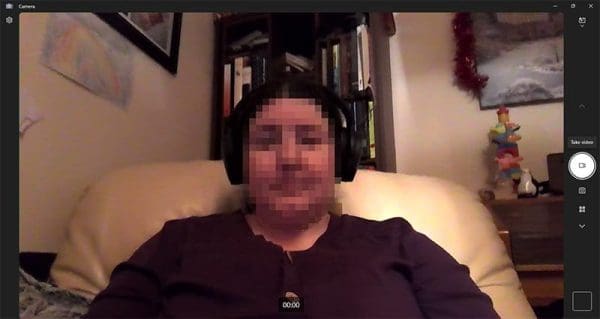
يمكنك إعادة تعيين هذا الخيار في أي وقت من خلال العودة إلى إعدادات الكاميرا وتبديل زر التأطير التلقائي إلى إيقاف.
الخطوة 1: يتيح لك ميزة "اتصال العين" تعزيز بؤبؤ عينيك لجعلها تبدو وكأنك تحافظ على اتصال العين مع الأشخاص الآخرين في المكالمة - حتى لو كنت تلقي نظرة بعيدة في نقطة مهمة. ابحث عن "اتصال العين" في قائمة التأثيرات الكاميرا وتأكد من تشغيله.
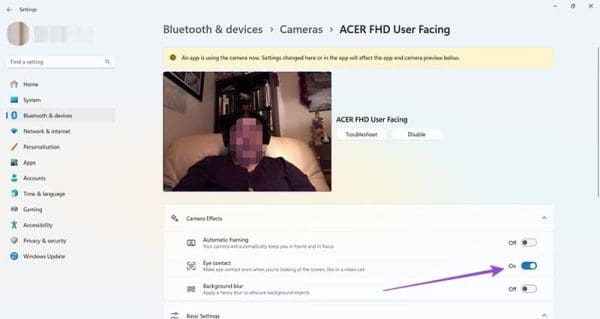
الخطوة 2: لاختبار الميزة، افتح تطبيق الكاميرا الخاص بك أو ابدأ مكالمة فيديو. عند إلقاء نظرة بعيدة عن الشاشة، سيتم تعزيز عينيك لإنشاء انطباع بأنك دائمًا تنظر إلى المتحدث. هذا يجعلك تبدو مركزًا تمامًا - حتى لو كانت تشغلك أشخاص آخرون في الغرفة.
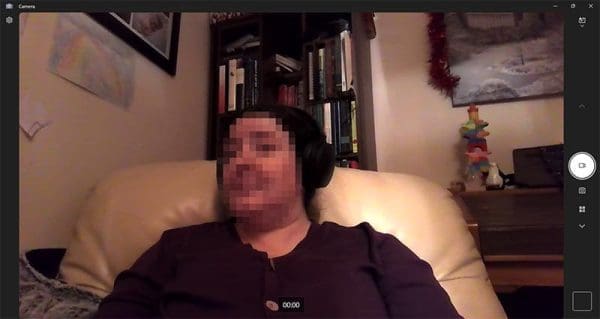
الخطوة 1: يعمل تمييع الخلفية بالضبط كما تتوقع - فهو يحجب كل شيء خلفك لزيادة الخصوصية. إذا كنت تعمل من المنزل أو من مكان تفضل عدم ظهوره على الكاميرا، فإن هذه الميزة تضمن أن الأشخاص الآخرين في المكالمة يرونك فقط. قم بتشغيل هذه الميزة في شاشة إعدادات الكاميرا من خلال تبديل الزر بجانب خيار "تمييع الخلفية".
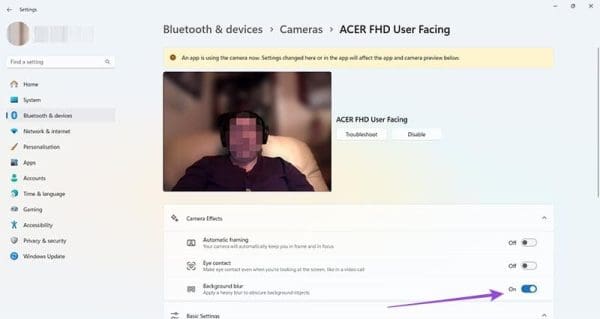
الخطوة 2: عند بدء مكالمة فيديو (أو فتح تطبيق الكاميرا) يمكنك أن ترى على الفور أن الخلفية قد تم حجبها تمامًا، مما يخفي بيئتك.
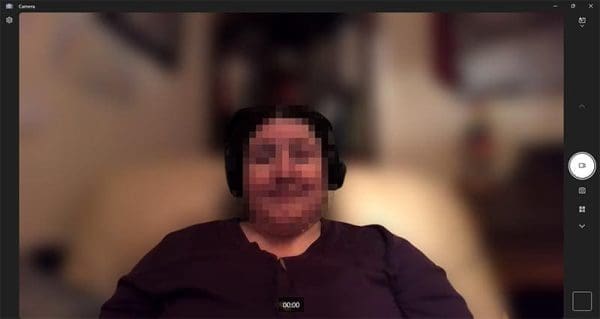
تساعدك تأثيرات استوديو ويندوز على الحصول على أقصى استفادة من مكالمات الفيديو الخاصة بك وزيادة مدى احترافك - حتى عندما تعمل من مكتب منزلي أو من موقع آخر مثل فندق. في بعض أجهزة الكمبيوتر المكتبية والمحمولة العالية المواصفات، قد تحصل أيضًا على خيار استخدام المرشحات الإبداعية. تحقق مما هو متاح تحت إعدادات الكاميرا، وجرّب لإنشاء إعدادات تأثيرات استوديو ويندوز 11 المثالية لك.
إذا كنت تواجه أخطاء أو أعطال، اتبع الخطوات لاستعادة النظام في ويندوز 11 لإرجاع جهازك إلى إصدار سابق.
إذا كنت تبحث عن أفضل بدائل لمايكروسوفت أوفيس، إليك 6 حلول ممتازة للبدء بها.
توضح هذه الدروس كيفية إنشاء رمز اختصاري على سطح مكتب ويندوز لفتح موجه الأوامر في موقع مجلد محدد.
لا تريد من الآخرين الوصول إلى جهاز الكمبيوتر الخاص بك أثناء غيابك؟ جرب هذه الطرق الفعالة لقفل الشاشة في ويندوز 11.
هل تواجه صعوبة في معرفة كيفية تعيين فيديو كحافظة شاشة في ويندوز 11؟ نكشف لك كيفية القيام بذلك باستخدام برنامج مجاني مثالي لتنسيقات ملفات الفيديو المتعددة.
هل تزعجك ميزة القارئ في ويندوز 11؟ تعلم كيفية تعطيل صوت القارئ بطرق سهلة ومتعددة.
المحاولة للحفاظ على صناديق البريد الإلكتروني المتعددة يمكن أن تكون مؤلمة، خاصة إذا كانت لديك رسائل إلكترونية هامة تصل إلى كليهما. هذه مشكلة يواجهها الكثير من الناس إذا كانوا قد فتحوا حسابات Microsoft Outlook وGmail في الماضي. مع هذه الخطوات البسيطة، ستتعلم كيفية مزامنة Microsoft Outlook مع Gmail على أجهزة الكمبيوتر الشخصية وأجهزة Apple Mac.
كيفية تمكين أو تعطيل نظام تشفير الملفات على ويندوز. اكتشف الطرق المختلفة لويندوز 11.
إذا كانت لوحتك تحتوي على فراغ مزدوج، أعد تشغيل الكمبيوتر وتحقق من إعدادات لوحة المفاتيح الخاصة بك.
نوضح لك كيفية حل خطأ "لا يمكن لـ Windows تسجيل دخولك لأن ملف التعريف الخاص بك لا يمكن تحميله" عند الاتصال بجهاز كمبيوتر عبر سطح المكتب البعيد.






